Рекламное объявление
Почему скромный контрольный список такой мощный инструмент? Ну, это помогает вам отслеживать что-либо - шаг за шагом или даже в виде случайного списка дел. Кроме того, это так просто создать. Если вам нравятся контрольные списки, то вам понравятся новости о том, что в Google Sheets также легко вставить флажок (или «флажок»).
Как вставить флажок в Google Sheets
До сих пор, чтобы вставить флажок в Google Sheets, вы должны были использовать функцию CHAR и число, связанное со специальным символом, напоминающим флажок. Этот старый процесс сложен из-за чего-то простого, например, флажка, поэтому хорошо, что теперь вы можете вставить флажок с панели инструментов.
- Войдите в Google Диск и откройте электронную таблицу в Google Sheets.
- Выберите ячейки, в которых вы хотите установить флажки. Вы также можете сначала создать свой список, а затем вставить флажок, выбрав соседний пустой столбец ячеек.
- В меню нажмите Вставить> Галочка.
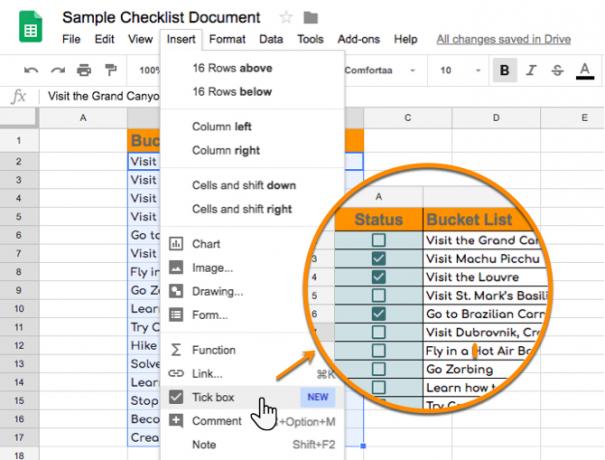
- Чтобы снять флажки, установите флажки, которые вы хотите удалить, и нажмите удалять.
Вы можете увеличить или уменьшить размер флажков, изменив размер шрифта на панели инструментов. Google Sheets также позволяет передавать пользовательские значения с помощью флажков. Например, флажок может сигнализировать «ИСТИНА», в то время как флажок без флажка может быть «ЛОЖЬ». Например, вы можете использовать это с несколькими вариантами ответов.
Выполните следующие действия, чтобы проверить флажки с пользовательскими значениями, которые вы хотите.
- Выберите ячейки с флажками.
- На панели инструментов перейдите к Данные> Проверка данных.
- В диалоговом окне проверки данных выберите Галочка как критерии.
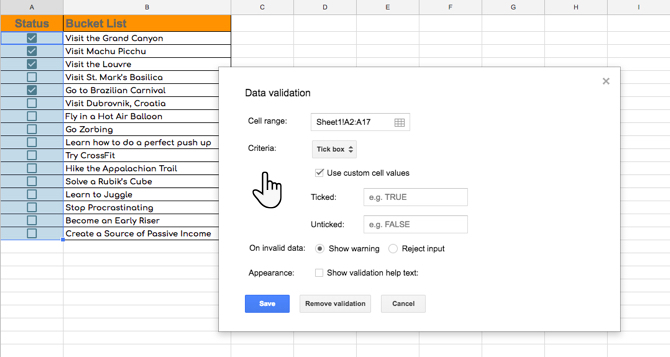
- Выбрать Используйте пользовательские значения ячеек. Введите свое значение в Ticked и флажков поля.
- щелчок Сохранить.
Галочка в электронной таблице может быть простым устройством для следить за повседневными задачами Используйте шаблоны контрольных списков и инструменты для предотвращения ошибокКогда мы заняты или напряжены, мы быстро забываем основы. Этот человеческий недостаток делает контрольные списки настолько эффективными. Мы покажем вам, как вы можете создавать свои собственные контрольные списки, чтобы сэкономить время и деньги. Подробнее или его можно превратить в мощный инструмент сбора данных или фильтр для диаграмм и сводных таблиц.
Сайкат Басу - заместитель редактора по Интернету, Windows и продуктивности. После устранения грязи MBA и десятилетней маркетинговой карьеры, он теперь увлечен тем, чтобы помогать другим улучшать их навыки рассказывания историй. Он высматривает пропавшую оксфордскую запятую и ненавидит плохие скриншоты. Но идеи фотографии, фотошопа и продуктивности успокаивают его душу.